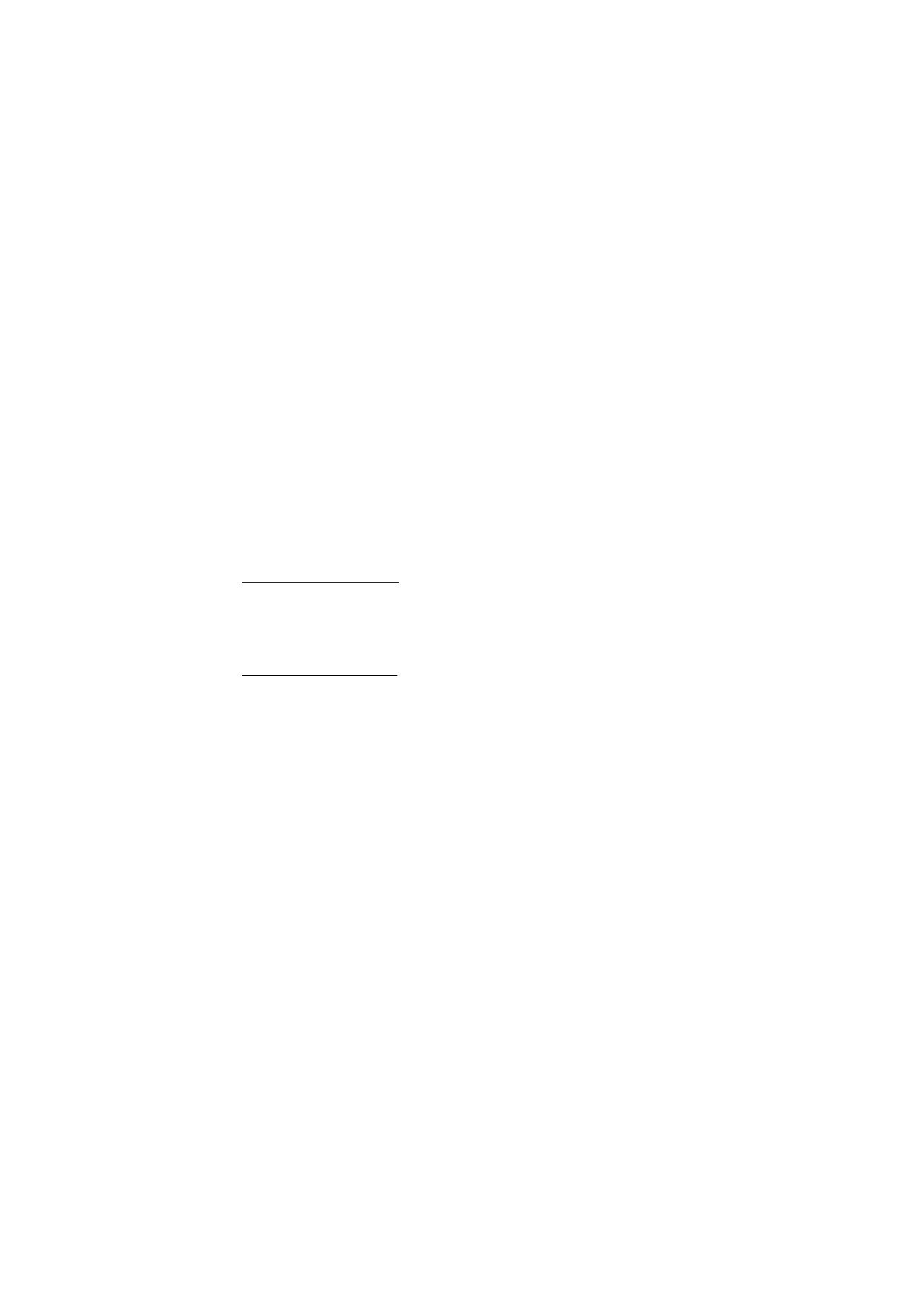
Kuvien muokkaaminen
Jos haluat muokata Galleria-kansiossa olevia kuvia, selaa kuvan kohdalle ja
valitse Valinnat > Muokkaa.
Voit rajata kuvaa valitsemalla Valinnat > Valitse toiminto > Rajaus. Jos haluat
rajata kuvan kokoa manuaalisesti, valitse Manuaalisesti tai valitse valmiiksi
määritetty kuvasuhde luettelosta. Jos valitset Manuaalisesti-vaihtoehdon, kuvan
vasempaan yläkulmaan tulee näkyviin risti. Valitse rajattava alue selaamalla ja
valitse sitten Aseta. Kuvan oikeaan alakulmaan tulee näkyviin toinen risti. Valitse
jälleen rajattava alue. Jos haluat säätää ensin valittua aluetta, valitse Takaisin.
Valitut alueet muodostavat nelikulmion, joka näyttää rajatun kuvan.
Jos valitsit valmiiksi määritetyn kuvasuhteen, valitse rajattavan alueen vasen
yläkulma. Voit muuttaa korostettuna näkyvän alueen kokoa selausnäppäimellä.
Jos haluat kiinnittää valitun alueen, paina selausnäppäintä. Voit siirtää aluetta
kuvan sisällä selausnäppäimen avulla. Valitse rajattava alue painamalla
selausnäppäintä.
Voit vähentää punasilmäisyyttä kuvassa valitsemalla Valinnat > Valitse
toiminto > Punasilm. vähennys. Siirrä risti silmän päälle ja paina selausnäppäintä.
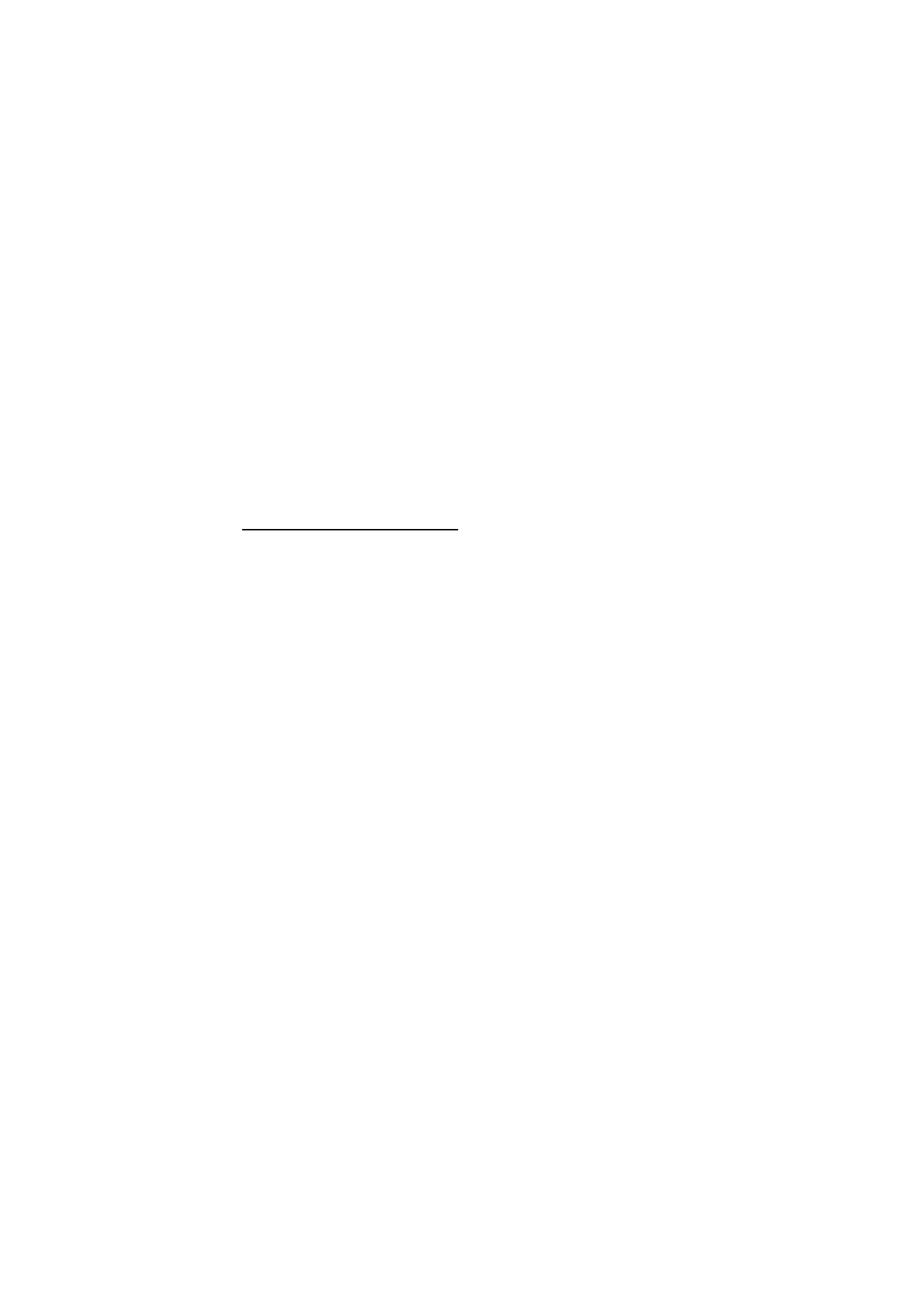
48
Näyttöön tulee näkyviin ympyrä. Muuta silmukan koko silmän koon mukaiseksi
selaamalla ylös- tai alaspäin, vasemmalle tai oikealle. Vähennä punaisuutta
painamalla selausnäppäintä.
Kuvanmuokkausohjelman pikavalinnat:
• Voit tarkastella kuvaa koko näytössä painamalla *-näppäintä. Kun haluat
palata normaalinäkymään, paina *-näppäintä uudelleen.
• Voit kiertää kuvaa myötä- tai vastapäivään painamalla 3- tai 1-näppäintä.
• Voit suurentaa tai pienentää kuvaa painamalla 5- tai 0-näppäintä.
• Voit liikkua suurennetussa kuvassa selaamalla ylöspäin, alaspäin, vasemmalle
tai oikealle.